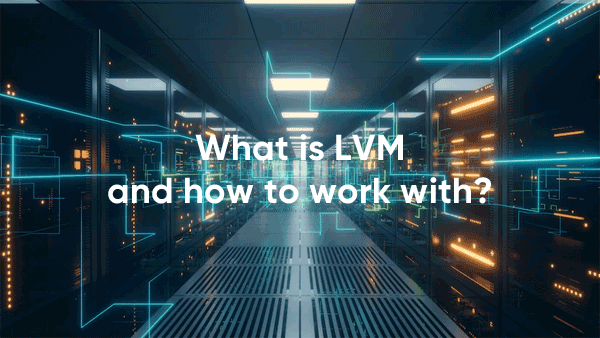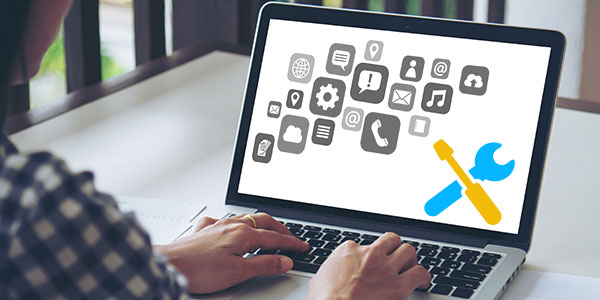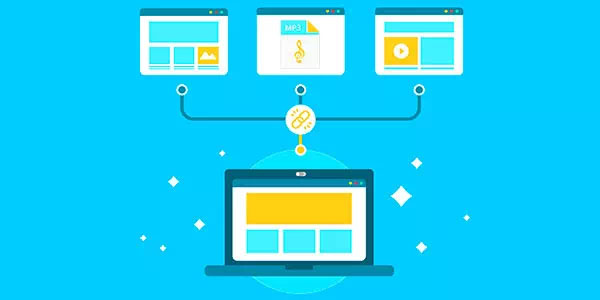Dans nos articles précédents, nous avons parlé de la récupération de fichiers supprimés, de la réparation des dommages accidentels et de la gestion des disques formatés ou inaccessibles. Aujourd’hui, nous allons aborder une situation où la partie la plus sensible du disque dur est endommagée: la partie qui contient des informations sur le disque, ses volumes et leur configuration.

Contenu
- Enregistrement de démarrage et table de partition endommagés
- Mais que se passe-t-il si ces informations sont endommagées ou ne sont plus disponibles?
- Réparation des disques avec des tables de partition inaccessibles
- La bonne technique
- Outils de récupération de partition
- Récupération de partitions: création d'une image de disque de sauvegarde
- Réparer les partitions sans perte de données
Enregistrement de démarrage et table de partition endommagés
Comme vous le savez peut-être déjà, les informations stockées sur le disque dur sont organisées de manière logique. La plupart des systèmes d’exploitation, y compris Windows, Linux et Mac OS, initialisent un dispositif de stockage physique en créant un ou plusieurs disques logiques, également appelés volumes ou partitions. Le processus s’appelle « partitionnement ». Ces volumes logiques (disques, partitions) sont ensuite initialisés par formatage. En formatant le volume, le système crée un système de fichiers vide qui contiendra des enregistrements pointant vers des fichiers réels stockés quelque part sur le disque.
La première chose qu’un système d’exploitation fait lorsqu’il monte un disque dur physique est de rechercher des enregistrements système contenant des informations sur les volumes ou partitions logiques. Bien que différents systèmes d’exploitation puissent utiliser des formats différents pour cela (par exemple, la table de partition MBR sous Windows ou la table de partition GUID sous Mac OS X), le système doit être capable de lire ces informations avant de pouvoir monter les volumes en tant que lettres de lecteur.
Mais que se passe-t-il si ces informations sont endommagées ou ne sont plus disponibles?
Toutes les informations sur les volumes ou partitions logiques situées sur le disque dur physique sont stockées dans les quelques secteurs initiaux. Cela signifie que la détérioration de quelques petits secteurs rendra inévitablement l’ensemble du disque dur inaccessible. Une variété de choses peut causer des dommages aux structures système hautement sensibles du disque, mais le résultat est toujours le même: un disque dur inaccessible nécessitant une réparation.
Réparation des disques avec des tables de partition inaccessibles
Comme vous pouvez le constater, un dommage relativement mineur peut causer de gros problèmes, rendant l’ensemble du dispositif de stockage inaccessible. Cependant, malgré tous les problèmes, cette situation est en fait relativement inoffensive. Si le Master Boot Record ou la table de partition GUID sont les seules zones endommagées (ou effacées) sur votre disque dur, le reste de vos données est en sécurité là où elles étaient à l’origine. En appliquant une technique appropriée avec les bons outils, et en considérant qu’aucun autre dommage n’a été causé au disque, vous pouvez espérer une récupération complète avec un taux de réussite proche de 100 %.
Lisez l’article « Récupération de la table de partition MBR et GPT » pour savoir comment réparer une table de partition endommagée.
La bonne technique
Avant de mentionner les outils dont vous aurez besoin pour récupérer des disques durs endommagés, assurez-vous de comprendre une chose. Une technique appropriée est aussi importante que l’utilisation d’un outil approprié. Si vous commencez à vous précipiter et à tenter de « récupérer » le disque en repartitionnant et/ou en formatant le dispositif, vous compliquerez beaucoup les choses pour la personne qui va effectuer la récupération. Ne repartitionnez pas le disque. Ne le formatez pas. N’écrivez rien dessus. Laissez-le tranquille jusqu’à ce que vous installiez un outil de récupération de partition, lisiez le manuel et vous assuriez de comprendre comment l’utiliser.
Outils de récupération de partition
Il existe plusieurs outils de récupération de partition sur le marché. Nous n’essayons pas de passer en revue une application particulière ou de faire une comparaison de fonctionnalités/performance. Nous avons juste besoin d’un outil simple qui fait le travail. À cette fin, nous avons opté pour RS Partition Recovery. Cet outil peut récupérer des informations à partir de disques endommagés même si le disque est inaccessible et qu’aucune partition lisible n’est disponible. La description du produit n’est pas le but de ce texte, donc si vous avez besoin de plus d’informations sur l’outil, vous êtes invité à consulter RS Partition Recovery.
Récupération de partitions: création d’une image de disque de sauvegarde
En fonction de la valeur exacte de vos données, vous voudrez peut-être faire une copie de sauvegarde de l’ensemble de votre disque dur en capturant une image de disque virtuel. Les outils de récupération de partition peuvent normalement le faire sans problème. Certains outils plus avancés peuvent même utiliser l’image de disque virtuel pour récupérer vos données au lieu du dispositif physique réel. Si vous avez beaucoup d’informations hautement précieuses stockées sur ce disque, faire une copie de sauvegarde avant de procéder à la récupération est une étape fortement recommandée. Si, cependant, vous êtes sur le point de récupérer un disque rempli de données qui peuvent être facilement remplacées (par exemple, un disque dur système sans documents, albums photo ou autres informations difficiles ou impossibles à recréer), vous pouvez gagner quelques heures en effectuant la récupération directement sur le disque.
Réparer les partitions sans perte de données
La réparation des disques durs endommagés ou des tables de partition manquantes peut être effectuée avec un outil open-source appelé TestDisk (www.cgsecurity.org/wiki/TestDisk). Contrairement à RS Partition Recovery, il s’agit d’un outil en ligne de commande qui nécessite une bonne compréhension de ce que vous faites et pourquoi. En un mot, vous utiliserez l’outil pour analyser le disque et tenter de recréer la table de partition d’origine, dans le meilleur des cas en résolvant l’ensemble du problème.
Une question qui m’a été posée souvent est: pourquoi se soucier de RS Partition Recovery? Pourquoi ne pas utiliser TestDisk immédiatement après avoir détecté les dommages?
C’est une bonne question qui mérite une réponse élaborée. Les deux outils de récupération de partition remplissent des objectifs complètement différents. RS Partition Recovery récupère vos informations précieuses telles que les fichiers et les dossiers, les documents et les images. Si tout le reste échoue, en utilisant RS Partition Recovery, vous aurez toujours une copie de toutes les informations. La restauration sur un autre disque (sain) sera une tâche simple en quelques heures.
TestDisk, en revanche, ne touche à aucun fichier sur le disque. Au lieu de cela, il tentera de réparer la table de partition d’origine, récupérant les partitions manquantes, les secteurs de démarrage et les tables de fichiers à partir de leurs emplacements de sauvegarde sur le disque d’origine. Si cela échoue, ou s’il n’y a pas de sauvegarde, ou si la sauvegarde fait référence à une configuration de partition différente, vous serez dans une impasse. Cependant, vous pourrez peut-être toujours utiliser RS Partition Recovery même si TestDisk échoue à reconstruire les structures de partition d’origine.
Cependant, RS Partition Recovery, contrairement à TestDisk, vous permet de récupérer des disques durs et des partitions endommagés sans perte de données. Par conséquent, il sera excellent si l’utilisateur a supprimé accidentellement une partition de disque dur et pour la récupération de partitions de disque dur après le formatage. RS Partition Recovery sera également un excellent outil pour la récupération de la table de partition Windows.
En même temps, RS Partition Recovery a un gros avantage. Il prend en charge tous les systèmes de fichiers modernes. Cela signifie que vous pourrez récupérer des informations importantes, quel que soit le type de système d’exploitation utilisé sur le disque. Par conséquent, il y a un autre avantage sur les concurrents – vous pourrez ouvrir et travailler avec pratiquement n’importe quel disque, quel que soit le système de fichiers qu’il utilise.
Étape 1. Installez et lancez RS Partition Recovery.

Logiciel de récupération de données tout-en-un
Étape 2. Sélectionnez le lecteur ou la partition à partir de laquelle vous souhaitez récupérer les données.
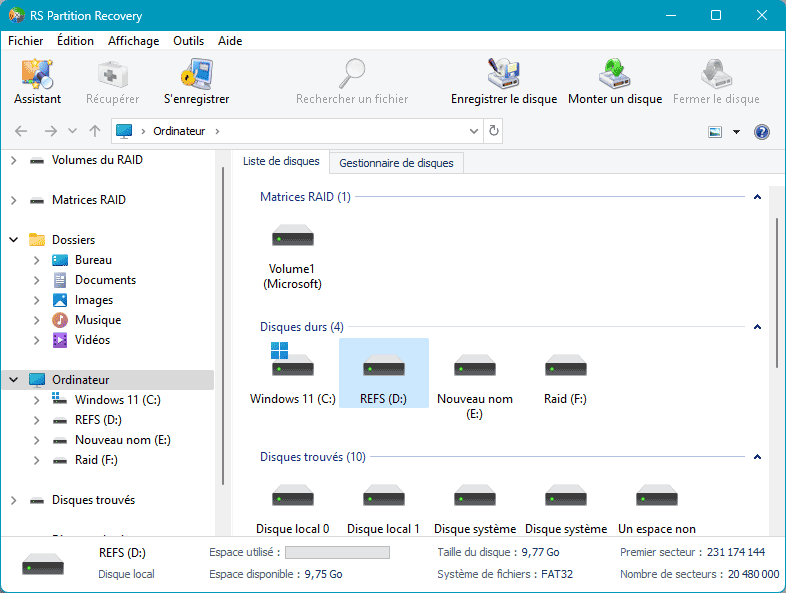
Étape 3. Choisissez le type d'analyse.

Analyse rapide à utiliser au cas où le fichier a été perdu récemment. Le programme va analyser rapidement le lecteur et afficher les fichiers disponibles pour la récupération.
La fonction Analyse complète vous permet de trouver les données perdues, après le formatage, le redimensionnement du disque ou la corruption de la structure des fichiers (RAW).
Étape 4. Prévisualisez et sélectionnez les fichiers pour le récupérer.
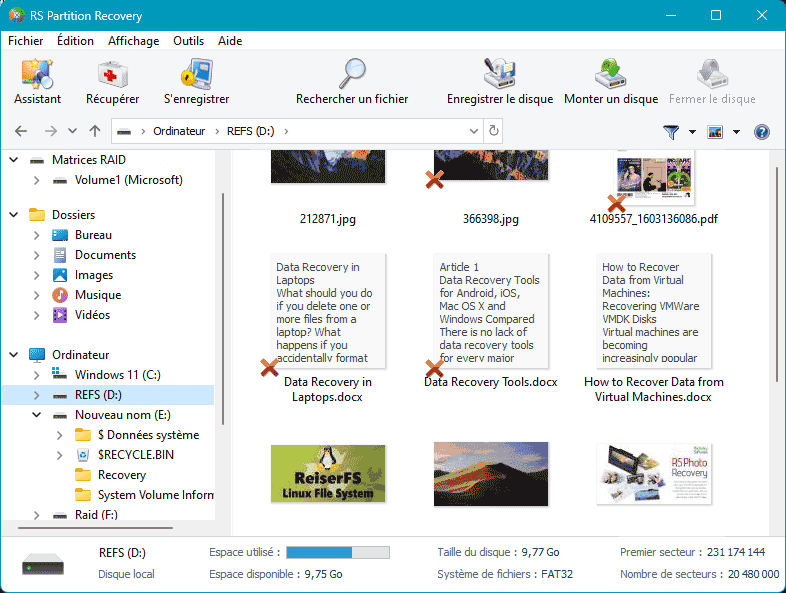
Étape 5. Ajoutez les fichiers que vous souhaitez enregistrer à la "Liste de restauration" ou sélectionnez la partition entière et cliquez sur Récupération.
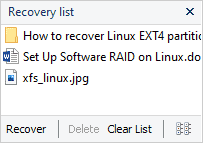
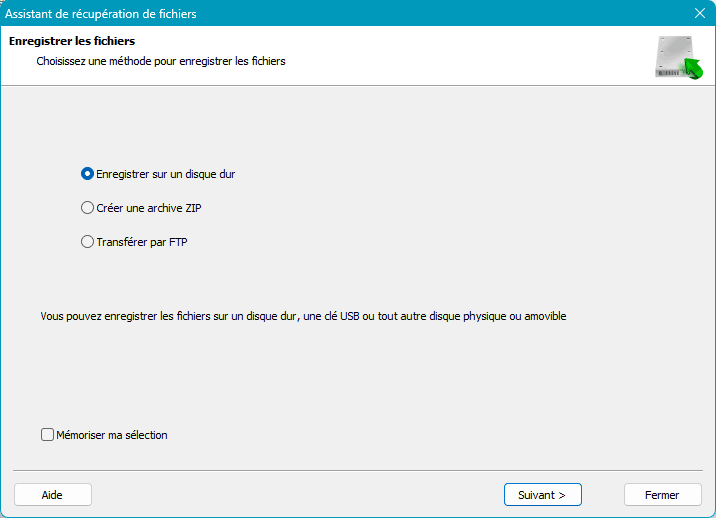
Il convient de noter qu'il est préférable de sauvegarder le fichier récupéré sur un disque dur externe ou une clé USB.
Une fois que les données sont en sécurité, vous pouvez faire ce que vous voulez avec le disque, de la création de nouvelles partitions à la modification du système de fichiers.
Comme vous pouvez le constater, grâce à RS Partition Recovery, même les utilisateurs inexpérimentés ont la possibilité de récupérer des partitions de disque dur sans perdre de données importantes.